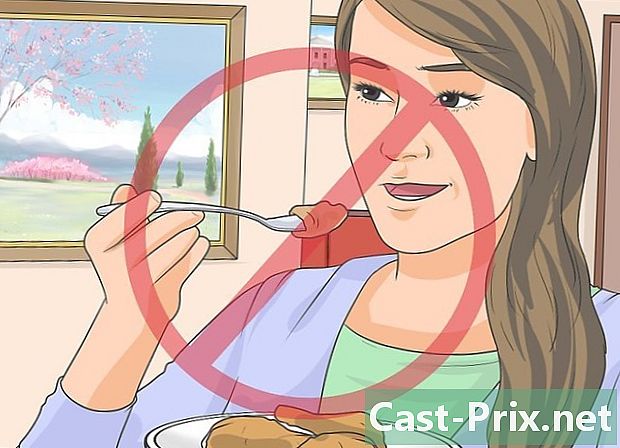Cách tổ chức ảnh của bạn trên Facebook
Tác Giả:
Louise Ward
Ngày Sáng TạO:
11 Tháng 2 2021
CậP NhậT Ngày Tháng:
28 Tháng Sáu 2024

NộI Dung
là một wiki, có nghĩa là nhiều bài viết được viết bởi một số tác giả. Để tạo ra bài viết này, các tác giả tình nguyện đã tham gia chỉnh sửa và cải tiến.Facebook đã triển khai một hệ thống rất thiết thực để dễ dàng sắp xếp tất cả các bức ảnh của mình. Hệ thống được thiết kế theo cách mà bạn có thể lưu trữ và xem ảnh của mình theo album. Điều này có nghĩa là, ví dụ, bạn có thể dễ dàng lưu trữ tất cả các hình ảnh của trẻ sơ sinh trong một album và tất cả các hình ảnh từ cuộc họp gia đình cuối cùng của bạn với người khác. Và vì vậy, tất cả các bức ảnh của bạn sẽ được sắp xếp tốt và dễ dàng truy cập khi bạn muốn xem chúng sau này.
giai đoạn
-

Đăng nhập vào tài khoản Facebook của bạn. Truy cập Facebook. Ở góc trên bên phải của màn hình, nhập địa chỉ e-mail hoặc số điện thoại và mật khẩu của bạn vào các trường được cung cấp cho mục đích này. Sau đó bấm vào nút Đăng nhập. -

Tới trang chính của hồ sơ của bạn. Để làm điều này, nhấp vào tên của bạn, bên cạnh ảnh hồ sơ của bạn, ở góc trên cùng bên trái của màn hình. -

Bấm vào pics. Bên dưới tên của bạn là một tab "Ảnh". Nhấn vào nó. -

Bấm vào Ảnh của bạn. Bên dưới tab "Ảnh" có một tab khác có tên Ảnh của bạn. Nhấn vào nó. -

Nhấp vào bút chì nhỏ liên quan đến ảnh bạn muốn di chuyển. Di chuột qua ảnh bạn muốn di chuyển. Sau đó, bạn sẽ thấy một cây bút chì nhỏ ở góc trên cùng bên phải của bức ảnh (nó được kèm theo Chỉnh sửa hoặc xóa). Bấm vào bút chì này. -

lựa chọn Chuyển sang album khác. Sau khi nhấp vào bút chì, một menu thả xuống xuất hiện trên màn hình. Chọn tùy chọn Chuyển sang album khác. -

Chọn album mà bạn muốn đặt ảnh. Một hộp thoại mở ra sau khi bạn nhấp vào Chuyển sang album khác. Nhấp vào menu thả xuống bên cạnh "Chọn album khác cho ảnh này." Một danh sách các album hiện có của bạn sẽ xuất hiện trên màn hình cũng như tùy chọn "Tạo album". Sau đó chọn một album hiện có hoặc tạo một album mới. Sau đó nhấn nút Di chuyển ảnh. -

Đặt tên cho album mới của bạn và thêm một mô tả. Bạn sẽ thấy một số trường trống trên trang này. Điền vào từng lĩnh vực với các thông tin được yêu cầu. -

Bấm vào thành. Khi tất cả các trường được điền vào, nhấp vào nút thành đó là ở góc trên bên phải của màn hình. Nút này được sử dụng để hoàn thiện việc tạo album mới của bạn và di chuyển ảnh đã chọn. -

Duyệt phần còn lại của hình ảnh chưa được sắp xếp của bạn. Bây giờ bạn có thể lặp lại các bước được nêu ở trên cho phần còn lại của ảnh. Đừng ngần ngại tạo album mới hoặc sử dụng album hiện tại của bạn nếu cần thiết.